- লেখক Jason Gerald [email protected].
- Public 2024-01-15 08:10.
- সর্বশেষ পরিবর্তিত 2025-01-23 12:08.
আইফোন, আইটিউনস এবং আইক্লাউডে পরিচিতি অ্যাপ থেকে অবাঞ্ছিত পরিচিতিগুলি কীভাবে মুছতে হয় তা এই উইকিহাউ আপনাকে শেখায়।
ধাপ
5 এর 1 পদ্ধতি: পরিচিতি অ্যাপ ব্যবহার করে
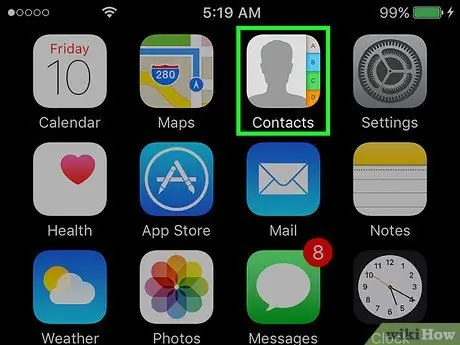
ধাপ 1. পরিচিতি খুলুন।
অ্যাপটি ধূসর পটভূমিতে একজন ব্যক্তির সিলুয়েট এবং ডান পাশে বরাবর রঙিন ট্যাবের আকারে রয়েছে।
বিকল্পভাবে, আইকনটি আলতো চাপুন পরিচিতি ফোন অ্যাপ থেকে পরিচিতিগুলি অ্যাক্সেস করতে স্ক্রিনের নীচে।
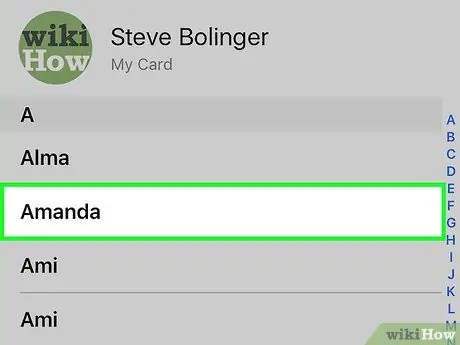
পদক্ষেপ 2. পছন্দসই পরিচিতির নাম আলতো চাপুন।
যোগাযোগের জন্য পৃষ্ঠা খোলে।
আপনি যদি একটি নির্দিষ্ট পরিচিতির জন্য অনুসন্ধান করতে চান, বারটি আলতো চাপুন অনুসন্ধান করুন শীর্ষে, তারপর পছন্দসই নাম লিখুন।
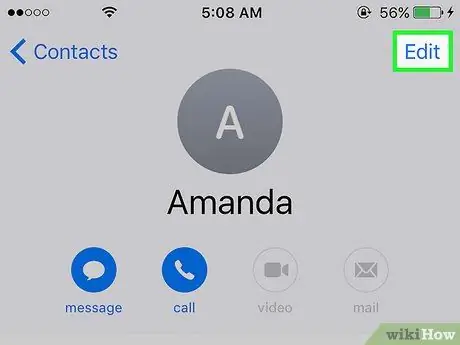
ধাপ 3. সম্পাদনা আলতো চাপুন।
এটি উপরের ডান কোণে। আপনি যোগাযোগ মুছে ফেলা সহ ব্যক্তির যোগাযোগ পৃষ্ঠা সম্পাদনা করতে এটি ব্যবহার করতে পারেন।
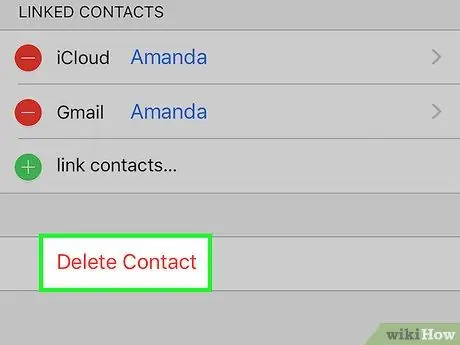
ধাপ 4. নিচে স্ক্রোল করুন এবং যোগাযোগ মুছুন আলতো চাপুন।
এটি যোগাযোগ পৃষ্ঠার নীচে।
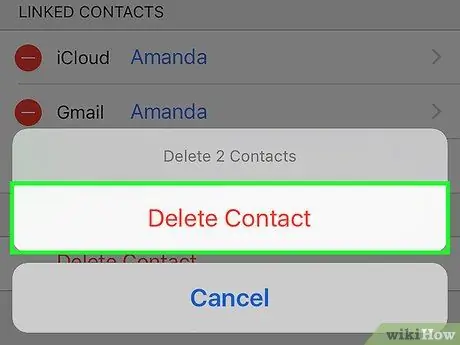
ধাপ 5. অনুরোধ করা হলে আবার পরিচিতি মুছুন আলতো চাপুন
কমান্ডগুলি নীচে প্রদর্শিত হবে। একবার আপনি এটি করলে, যোগাযোগটি আইফোন থেকে মুছে ফেলা হবে।
- অন্যান্য অ্যাপ্লিকেশন থেকে যোগ করা পরিচিতিগুলির জন্য "মুছুন" বিকল্পটি উপস্থিত হবে না, উদাহরণস্বরূপ ফেসবুক।
- যদি আইফোনটি আপনার আইক্লাউড অ্যাকাউন্টের সাথে সংযুক্ত থাকে তবে সমস্ত সংযুক্ত ডিভাইসে পরিচিতিগুলি মুছে ফেলা হবে।
5 এর 2 পদ্ধতি: সম্পূর্ণ iCloud পরিচিতিগুলি মুছে ফেলা
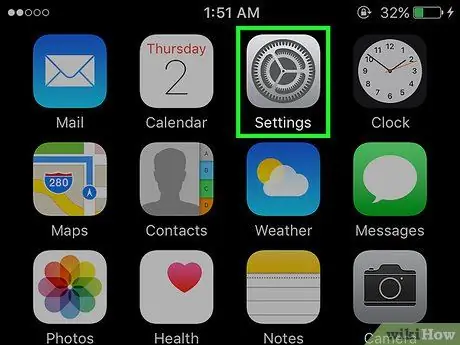
ধাপ 1. সেটিংস খুলুন।
গিয়ার আইকন (⚙️) সহ এই ধূসর অ্যাপটি সাধারণত হোম স্ক্রিনে থাকে।
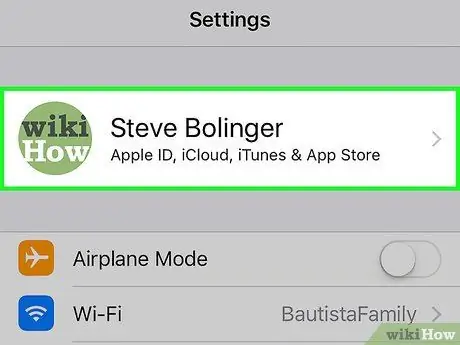
ধাপ 2. আপনার অ্যাপল আইডিতে আলতো চাপুন।
এটি আপনার নাম এবং ছবি দেখানো মেনুর শীর্ষে রয়েছে (যদি আপনি একটি যুক্ত করেন)।
- আপনি যদি এখনও সাইন ইন না করেন, তাহলে আলতো চাপুন সাইন ইন করুন (আপনার ডিভাইস), আপনার অ্যাপল আইডি এবং পাসওয়ার্ড লিখুন, তারপর আলতো চাপুন সাইন ইন করুন.
- আপনি যদি iOS এর একটি পুরোনো সংস্করণ ব্যবহার করেন তবে আপনাকে এই পদক্ষেপটি করতে হবে না।
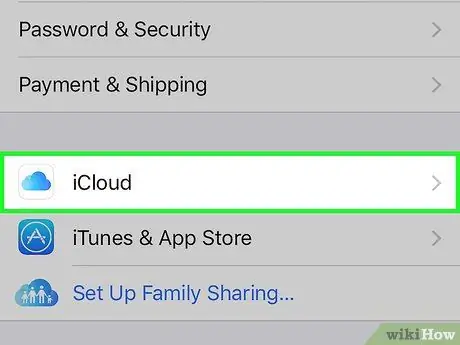
ধাপ 3. আলতো চাপুন iCloud।
এটি মেনুর দ্বিতীয় অংশে।
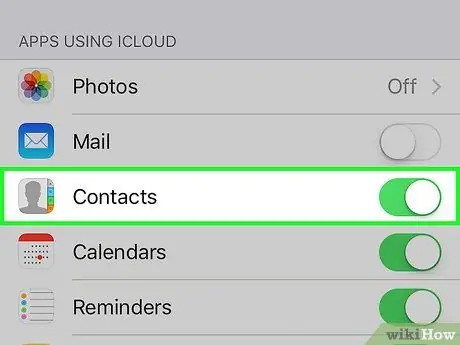
ধাপ 4. "বন্ধ" অবস্থানে "পরিচিতি" সোয়াইপ করুন।
পরিচিতি সাদা হয়ে যাবে, তারপরে আপনাকে আপনার আইফোনে সংরক্ষিত সমস্ত আইক্লাউড পরিচিতি মুছে ফেলার জন্য অনুরোধ করা হবে।
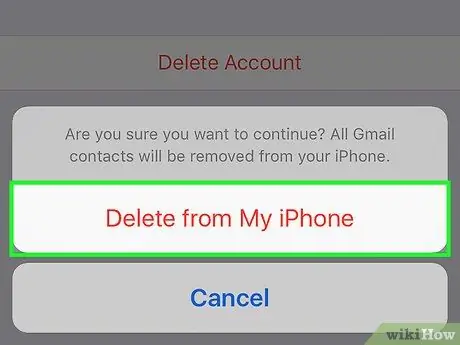
ধাপ 5. আমার আইফোন থেকে মুছুন আলতো চাপুন।
আইক্লাউড অ্যাকাউন্টের সাথে সিঙ্ক করা সমস্ত পরিচিতি আইফোন থেকে মুছে ফেলা হবে, আইফোন ডিভাইসে সংরক্ষিত যোগাযোগের তথ্য সহ (যেমন ম্যানুয়ালি যোগ করা পরিচিতি)।
5 এর 3 পদ্ধতি: ইমেইল থেকে যোগাযোগ অক্ষম করা (ইমেইল)
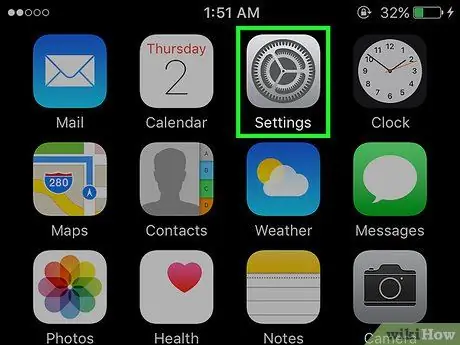
ধাপ 1. সেটিংস খুলুন।
গিয়ার আইকন (⚙️) সহ এই ধূসর অ্যাপটি সাধারণত হোম স্ক্রিনে থাকে।
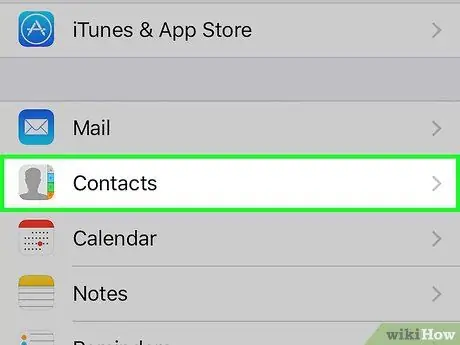
ধাপ 2. নিচে স্ক্রোল করুন এবং পরিচিতিগুলিতে আলতো চাপুন।
সেটিংস পৃষ্ঠা থেকে এটি এক তৃতীয়াংশ পথ।
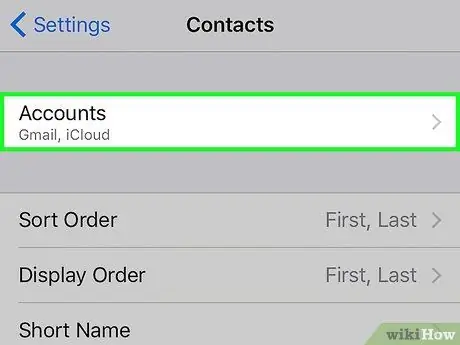
ধাপ 3. অ্যাকাউন্টগুলিতে আলতো চাপুন।
এটি পৃষ্ঠার শীর্ষে।
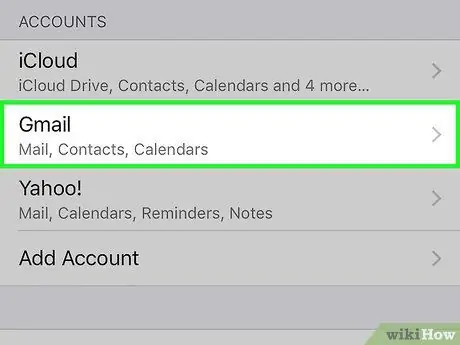
ধাপ 4. কাঙ্ক্ষিত ইমেইল অ্যাকাউন্ট ট্যাপ করুন। আইক্লাউড আপনি এই পৃষ্ঠায় খুঁজে পেতে পারেন।
উদাহরণস্বরূপ, আপনি আলতো চাপুন জিমেইল আপনি যদি জিমেইল অ্যাকাউন্টের সেটিংস খুলতে চান।
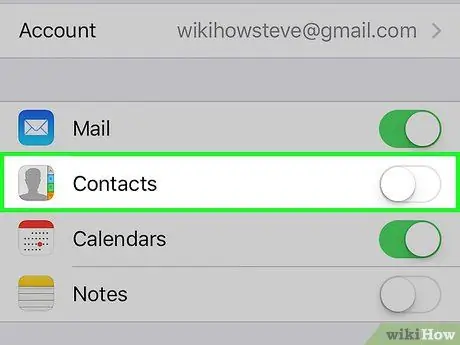
ধাপ 5. "বন্ধ" থেকে "পরিচিতি" সোয়াইপ করুন।
পরিচিতি সাদা হয়ে যাবে, ইঙ্গিত করে যে আপনি ইমেল অ্যাকাউন্ট থেকে নির্বাচিত পরিচিতিটি আর আইফোনের পরিচিতি অ্যাপে প্রদর্শিত হবে না।
5 এর 4 পদ্ধতি: যোগাযোগের পরামর্শ অক্ষম করা
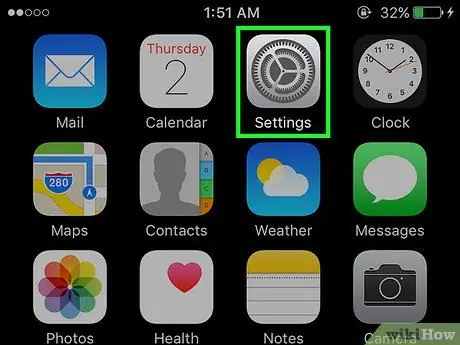
ধাপ 1. আইফোনে সেটিংস খুলুন।
গিয়ার আইকন (⚙️) সহ এই ধূসর অ্যাপটি সাধারণত হোম স্ক্রিনে থাকে।
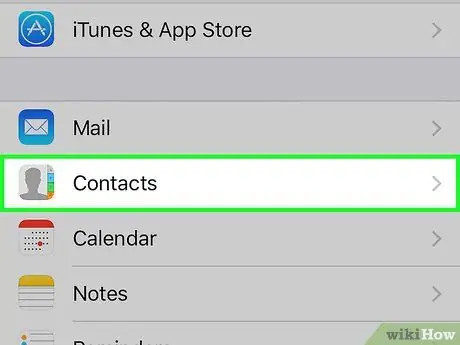
ধাপ 2. নিচে স্ক্রোল করুন এবং পরিচিতিগুলিতে আলতো চাপুন।
সেটিংস পৃষ্ঠা থেকে এটি এক তৃতীয়াংশ পথ।
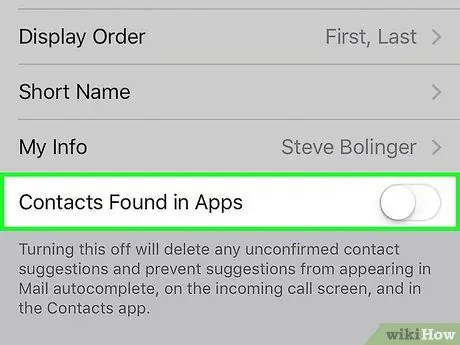
ধাপ 3. "অ্যাপে পাওয়া পরিচিতিগুলি" "বন্ধ" অবস্থানে সোয়াইপ করুন।
এটি পর্দার নীচে। বোতাম সাদা হয়ে যাবে। আপনি আর আইফোন পরিচিতি বা বার্তা এবং মেইলের স্বয়ংসম্পূর্ণ ক্ষেত্রগুলিতে অ্যাপ্লিকেশন থেকে যোগাযোগের পরামর্শ পাবেন না।
পদ্ধতি 5 এর 5: গ্রুপ বৈশিষ্ট্য ব্যবহার করে
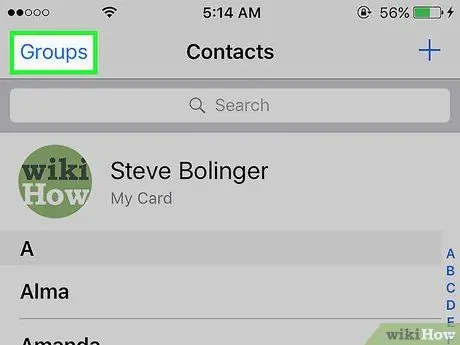
ধাপ 1. গ্রুপে পরিচিতি আলাদা করুন।
পরিবার, ব্যবসায়িক বন্ধু, জিমে বন্ধুদের জন্য যোগাযোগ গ্রুপ তৈরি করুন এবং আরও অনেক কিছু। এইভাবে, আপনি তালিকা থেকে সমস্ত শ্রেণীর পরিচিতিগুলি আড়াল করতে পারেন যাতে আপনাকে সেগুলি আসলে মুছতে না হয়।
আপনি যদি পরিচিতিগুলির একটি গ্রুপ পরিচালনা করতে চান, তাহলে পরিচিতি পর্দার উপরের বাম দিকে গোষ্ঠী বোতামটি আলতো চাপুন।
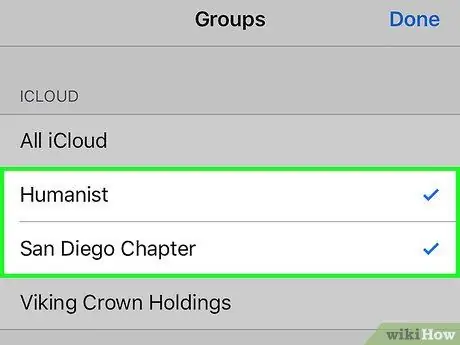
ধাপ 2. আপনি যে পরিচিতি গ্রুপটি লুকিয়ে রাখতে চান তাতে আলতো চাপুন।
আপনি যদি এটি চেক করেন, যোগাযোগের গ্রুপটি প্রদর্শিত হবে। যদি আপনি এটি আনচেক করেন, তাহলে পরিচিতি গোষ্ঠী যোগাযোগের তালিকায় উপস্থিত হবে না।
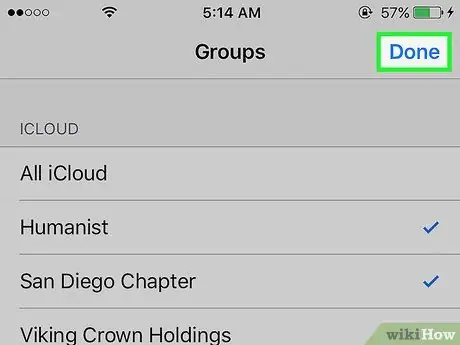
ধাপ 3. সম্পন্ন হলে আলতো চাপুন।
এখন আপনার পরিচিতি তালিকা শুধুমাত্র আপনার নির্বাচিত গ্রুপ দেখায়।






